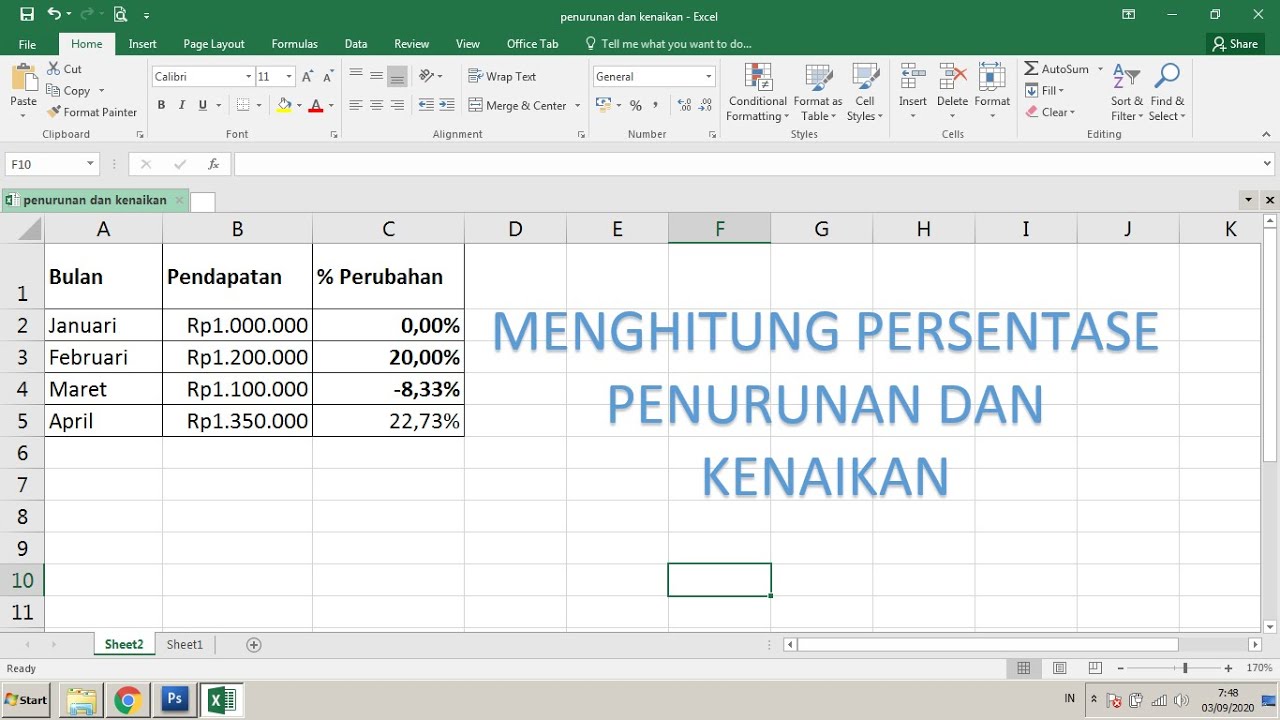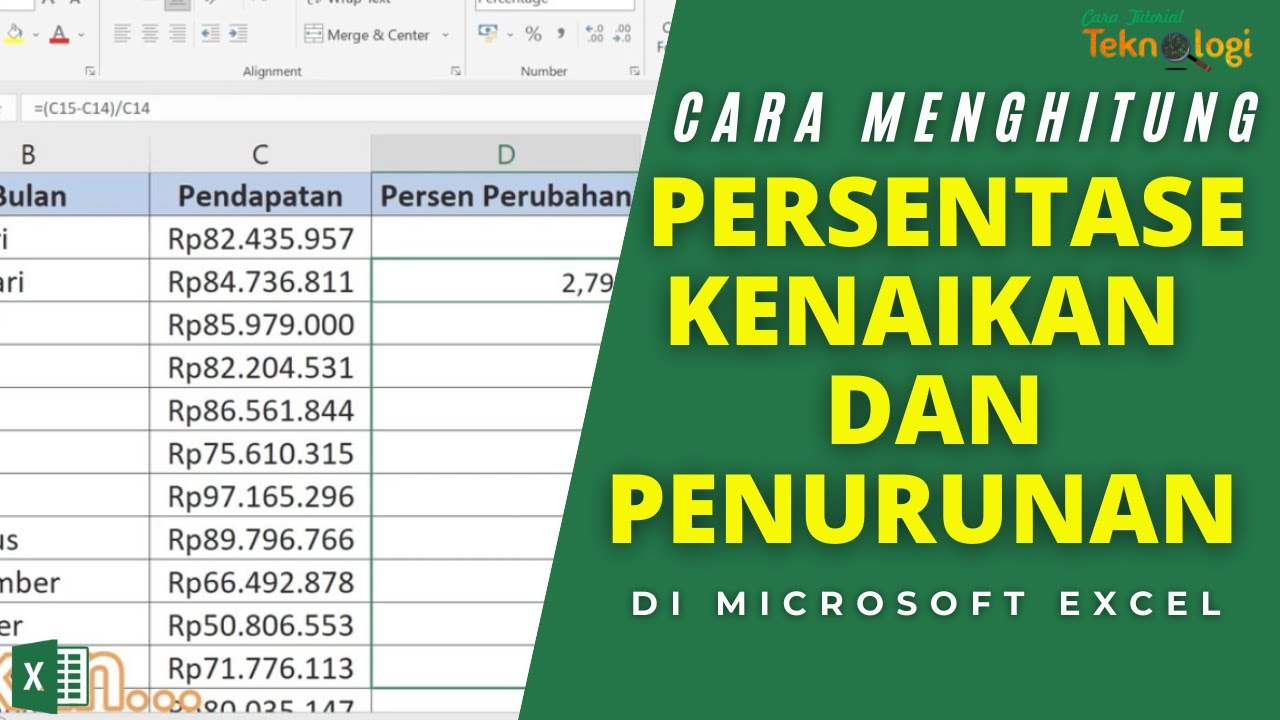Excel adalah salah satu program pengolah data yang sangat populer di dunia dan digunakan oleh banyak orang untuk berbagai keperluan. Salah satu kemampuan Excel yang penting adalah kemampuan untuk menghitung persentase. Ada banyak cara untuk menghitung persentase di Excel, dan dalam artikel ini, saya akan membahas beberapa cara paling umum yang digunakan orang.
Cara Menghitung Persentase Penurunan dan Kenaikan di Excel
Satu cara untuk menghitung persentase penurunan dan kenaikan di Excel adalah dengan menggunakan rumus berikut:
=(new value – old value) / old value
Jadi, misalnya Anda ingin menghitung persentase penurunan atau kenaikan dari harga saham, Anda akan memasukkan harga saham terakhir ke kolom “new value” dan harga saham sebelumnya ke kolom “old value”. Kemudian, Anda akan memasukkan rumus tersebut di kolom lain untuk menghitung persentase penurunan atau kenaikan.
Contohnya, jika harga saham terakhir adalah 100 dan harga saham sebelumnya adalah 80, maka Anda akan memasukkan nilai 100 ke kolom “new value” dan nilai 80 ke kolom “old value”. Kemudian, Anda akan memasukkan rumus =(100-80)/80 ke kolom lain untuk menghitung persentase kenaikan.
=(new value – old value) / old value * 100
Anda juga dapat mengalikan hasil dengan 100 untuk mendapatkan nilai persentase. Dalam contoh di atas, hasilnya adalah 25%, yang berarti harga saham naik sebesar 25% dari harga sebelumnya.
Cara Menghitung Persentase Kenaikan dan Penurunan di Excel
Cara lain untuk menghitung persentase kenaikan dan penurunan di Excel adalah dengan menggunakan rumus berikut:
=(new value / old value -1)
Rumus ini dapat digunakan untuk menghitung persentase kenaikan atau penurunan dari jumlah apa saja, tidak hanya harga saham. Misalnya, jika Anda ingin menghitung persentase kenaikan pendapatan tahunan, Anda akan memasukkan pendapatan tahunan terbaru ke kolom “new value” dan pendapatan tahun sebelumnya ke kolom “old value”. Kemudian, Anda akan memasukkan rumus di kolom lain untuk menghitung persentase kenaikan.
Contohnya, jika pendapatan tahunan terbaru adalah 120.000 dan pendapatan tahun sebelumnya adalah 100.000, maka Anda akan memasukkan nilai 120.000 ke kolom “new value” dan nilai 100.000 ke kolom “old value”. Kemudian, Anda akan memasukkan rumus =(120000/100000-1) ke kolom lain untuk menghitung persentase kenaikan.
=new value / (new value + old value)
Anda juga dapat menggunakan rumus ini untuk menghitung persentase kenaikan atau penurunan. Misalnya, jika Anda ingin menghitung persentase penjualan bulanan yang meningkat dari bulan sebelumnya, Anda akan memasukkan nilai penjualan bulan terakhir ke kolom “new value” dan jumlah penjualan dari bulan sebelumnya ke kolom “old value”. Kemudian, Anda akan memasukkan rumus di kolom lain untuk menghitung persentase kenaikan.
=(new value – old value) / old value * 100
Anda juga dapat mengalikan hasil dengan 100 untuk mendapatkan nilai persentase. Dalam contoh di atas, hasilnya adalah 20%, yang berarti penjualan bulan terakhir meningkat sebesar 20% dari penjualan bulan sebelumnya.
FAQ
Pertanyaan 1: Apa itu Excel?
Jawaban: Excel adalah program pengolah data yang sangat populer di dunia dan digunakan oleh banyak orang untuk berbagai keperluan. Dalam Excel, Anda dapat membuat, mengedit, dan menyimpan data dan informasi dalam bentuk lembar kerja.
Pertanyaan 2: Apa manfaat dari menghitung persentase di Excel?
Jawaban: Menghitung persentase di Excel dapat membantu Anda membuat keputusan yang lebih baik dalam bisnis, keuangan, dan kehidupan sehari-hari. Misalnya, jika Anda dapat menghitung persentase kenaikan atau penurunan dalam nilai saham atau harga rumah, Anda dapat memutuskan apakah Anda harus membeli atau menjual saham atau rumah tersebut. Selain itu, menghitung persentase juga dapat membantu Anda melakukan perbandingan antara beberapa kategori atau variabel.
Video Tutorial
Berikut adalah video tutorial mengenai cara menghitung persentase kenaikan dan penurunan di Excel.
Dalam video tersebut, Anda dapat belajar cara menghitung persentase kenaikan dan penurunan di Excel menggunakan tiga rumus berbeda. Selain itu, video tersebut juga memberikan penjelasan tentang cara menggunakan rumus-rumus tersebut untuk menghitung persentase kenaikan dan penurunan dari berbagai jenis data, seperti harga saham, pendapatan tahunan, dan penjualan bulanan.